
În cazul în care formarea de încasări lăsa un mesaj de „Componenta 1C: imprimarea de coduri de bare nu este instalat pe computer! Pentru mai multe informații despre modul de instalare a componentelor pot fi găsite pe site-ul nostru: //www.vdgb-soft.ru/faq/faq_tsj/barcode/. "Aceasta înseamnă că trebuie să instalați Component 1C: Imprimarea codurilor de bare 1CBarCode.exe
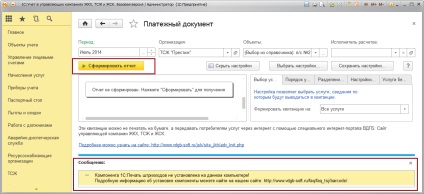
Componenta pentru imprimarea codurilor de bare este disponibil pe 1CBarCode.exe ROM ITS sau poate fi descărcat de pe link-ul următor 1CBarCode_8.0.16.4.exe.
Instrucțiuni de instalare pentru componente 1CBarCode.exe:
1. Descărcați fișierul 1CBarCode_8.0.16.4.rar de la link-ul de mai sus, salvați-l în computer și dezarhivați fișierul.
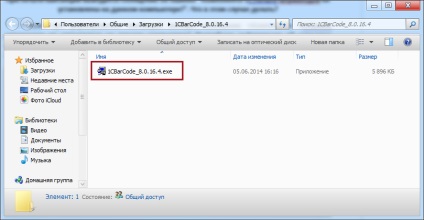
2. Faceți clic pe fișier și selectați limba de instalare, faceți clic pe butonul "OK"

3. Va fi afișată fereastra de întâmpinare și de avertizare, faceți clic pe "Next"
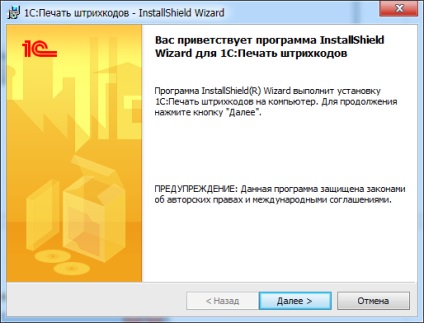
4. Când va licență fereastra de acord Componente 1C: imprimarea codurilor de bare, selectați butonul „Accept termenii acordului de licență“ și faceți clic pe „Next“
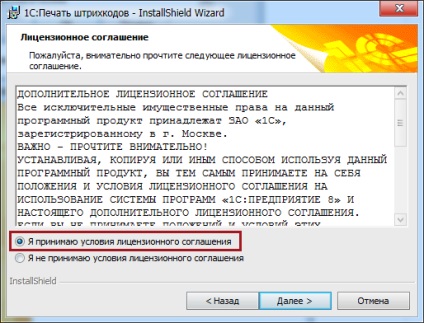
5. Pentru a continua, trebuie să selectați tipul de instalare:
- Complet - toate componentele programului vor fi instalate (este instalat implicit pentru utilizatorii obișnuiți)
- Selectiv - selectați componentele necesare ale programului și folderul în care vor fi instalate. (conceput pentru utilizatori avansați)
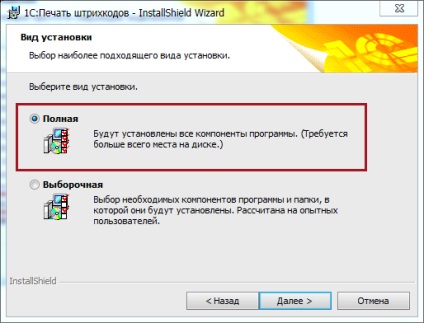
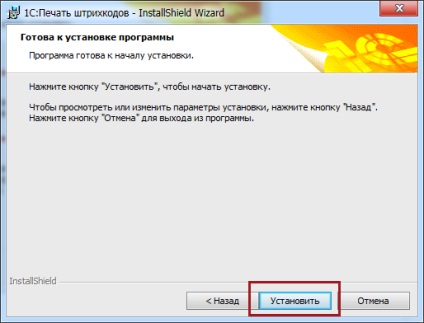
7. Așteptăm terminarea instalării și apăsați butonul "Finalizare"
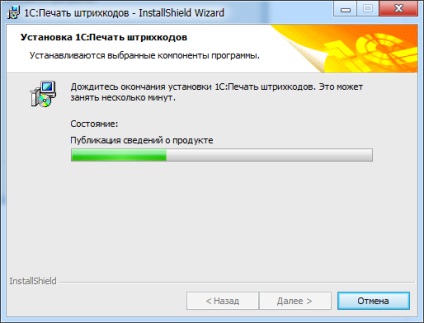
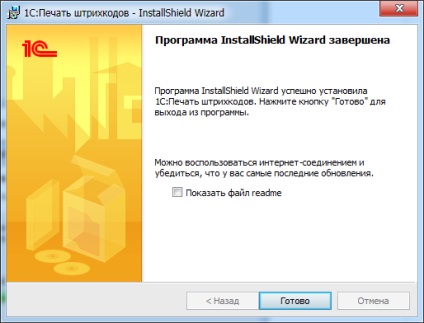
În formarea chitanțele vor merge coduri de bare „unidimensionale“ si „bidimensional“, în funcție de alegerea de a stabili în „Politici contabile semnificative (HCS)“ (contabilitate în locuințe - Politici contabile (HCS) „- cod de bare)
Exemplu de cod de bare unidimensional
Exemplu de cod de bare bidimensional
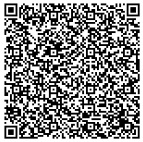
Alte materiale pe tema:
Trimiteți-le prietenilor: